

相信大家手邊都有好幾個USB隨身碟或是2.5吋隨身硬碟吧!但是各位都用什麼方式來整理這些隨身碟、硬碟內的資料呢?應該都是當電腦硬碟儲存空間不足的時候直接把資料夾複製貼上到外接硬碟上吧!這樣不是不好而是每次要找資料的時候就相當辛苦,因為根本不知道照片丟到哪去了?更慘的是同樣的資料不斷備份到後面只能買更大的硬碟來整理,其實善用一些工具可以徹底解決這些問題,讓您備份資料變的相當輕鬆,而且要找資料、照片的時候相當好找喔!今天就來跟大家介紹一下這套相當實用的『FreeFilesSync』檔案同步軟體來解決您資料備份的困擾!
▼首先來介紹一下FreeFilesSync檔案同步軟體最主要的功能就是『比較』A、B兩個資料夾裡面存放的資料內容是否一致,接著透過『過濾』的原則篩選調一些不必要的系統檔案,最後透過『同步』的功能來將A、B兩個資料夾內的資料雙向1:1同步、單向更新、或是自行定義規則簡單說就是可以做到鏡像、差異化備份。
也因為擁有這麼強大的功能因此操作上略嫌複雜,但是只要搞懂原理之後你會發現原來備份資料居然這麼簡單,就算1.3T的資料也可分好幾天慢慢備份讓電腦更佳彈性,尤其是筆記型電腦備份的時候可能要一兩天都不能帶出門使用!只要學會FreeFilesSync走到哪都可隨時隨地備份您寶貴的資料,以下就是軟體操作主要畫面說明:
- 比較:設定檔案比對規則,藉此來找出相同檔案可省去備份時間達到目錄結構差異化備份目的。
- 過濾器:設定檔案過濾原則可避免複製系統檔案,或是忽略特定檔案格式
- 同步:雙向1:1資料同步、單向鏡像(A–>B)、單向資料同步(更新)、自定義,可依照不同需求設定。
- 資料來源路徑:你的資料來源路徑。
- 資料目的路徑:要備份的資料存放路徑。
- 資料來源檔案結構:比較完之後顯示資料來源檔案中的檔案結構。
- 資料目的檔案結構:比較完之後顯示資料備份路徑中的檔案結構。

▼對FreeFilesSync有基本認識之後我們來看『比較』這個功能的詳細規則,預設的功能是透過檔案的時間與大小來進行比對,藉此找出相同的檔案也因為這樣會花較多的時間在比對,當然也可以設定只比對文件內容或是文件大小,這部分就看各位的需求,如果沒特殊需求用預設的選項即可。

▼『過濾器』部分則是可以設定哪些檔案略過不備份,基本上用預設的設定可以滿足大部分的需求,除非你不想備份這資料夾當中的影片、圖檔或是特殊文件!
▼至於『同步』部分就是這套軟體最重要的核心了目前有四大功能分別是雙向、鏡像、更新、自訂,至於什麼時候該用那個功能呢?以下就是四大功能的應用說明:
- 雙向:所謂雙向就是資料來源(A)與目的資料夾(B)兩者即時同步,也就是說當A資料夾裡面的資料刪除之後,透過FreeFilesSync的雙向同步功能也會同步在B資料夾當中刪除同樣的資料,達到雙向資料同步的目的!此功能請小心服用不然會造成悲劇發生………..
- 鏡像:簡單來說就是資料來源(A)與目的資料夾(B)單向同步A–>B的概念,並透過FreeFilesSync資料庫來進行比對,假設在同步期間你正在A資料夾整理資料,此時會同步異動B資料夾的資料達到鏡像的目的。
- 更新:此功能是最簡單又實用的功能資料來源(A)與目的資料夾(B)單向同步A–>B的概念,檔案大小時間一樣的就不會複製過去囉!
- 自定義:顧名思義就是可以依照自己的需求來進行微調創造出屬於自己的同步規則。

▼如果只是單純要把筆記型電腦內的資料複製到外接硬碟、USB隨身碟、NAS上的話其實只要把『同步』這裡的選項改成『更新』即可,接著設定好來源與目的地端資料夾之後按下『比較』讓他去比對兩邊的資料夾內容,確認無誤之後按下『同步』按鈕就可以開始把筆記型電腦的資料夾複製到外接硬碟或是NAS上了。
▼接著會跳出對話視窗按下『是』就會開始同步,此時可以看到檔案同步複製的狀態進度還有每秒的複製速度,左邊還有剩餘檔案數量,容量大小與已經使用時間,至於剩餘時間僅供參考,因為會因為檔案大小與分佈的狀況隨時改變。如果你前一天晚上已經在同步隔天早上起來電腦還沒同步完該怎麼辦?此時按下暫停或是停止,就可以把外接硬碟給移除先帶出門工作,晚上回到家再把硬碟給接上重複上述步驟就可以繼續同步,再多的資料都不怕備份不完利用這個方式就可以分好幾天把重要資料給備份完畢!

▼看完了上述的介紹大夥應該對FreeFileSync這套檔案同步軟體有基本的認識了吧!善用他可以讓備份這件事情變的輕鬆Easy~而且FreeFileSync還支援Windows、MacOS、Ubuntu、Debian,可說是支援市面上主流作業系統,讓您走到用到哪!重點是居然還是免費軟體你說是不是佛心來的!對一般使用者而言這套軟體已經相當實用,善用FreeFileSync讓您資料備份這件事情一鍵按下即可搞定,自己的照片、回憶、資料、影片自己備份自己管理,還等什麼趕快下載對應的版本安裝在自己的電腦上嘗試看看吧!
Download FreeFileSync 8.8 Windows Setup
Download FreeFileSync 8.8 macOS
Download FreeFileSync 8.8 Ubuntu 16.10 64-bit
Download FreeFileSync 8.8 Ubuntu 16.04 64-bit
Download FreeFileSync 8.8 Debian 8.6 64-bit
FreeFilesSync 官方網站:http://www.freefilesync.org/



有了Time Machine買新電腦、軟體系統轉移不再是難事,擺脫Windows的束縛一起加入Mac家族吧!
最近要把手上主力的工作平台MacBook Retina 15吋來送修,因此利用內建的Time Machine來把資料備份到硬碟中,順便轉移到備用的MacBook Air 13吋當中,使用完Time Machine把系統與軟體轉移之後有很深的感觸, Windows平台經過這麼多年都還沒有出現類似這種功能~難怪用過MAC的人就回不去了….
OSX EI Capitan 磁碟工具程式升級後功能大幅縮水該如何降回舊版?
手上的 MacBook Pro Retina 升級到 OSX EI Capitan 也好一陣子了,最近發現原本的『磁碟工具程式』詩升級之後變得相當難用,除了少了實用的硬碟對拷功能之外連磁碟分割都變得相當難用,開始懷念起 10.10 的磁碟工具程式,今天就來教大家如何在 OSX EI Capitan 底下找回舊版的磁碟工具程式。
OS X El Capitan 新功能滑鼠搖一搖鼠標會跟著變大喔!
最近將手邊工作用的 MacBook Pro 升級到OS X El Capitan 之後發現怎麼有時候用一用滑鼠鼠標會變大?這到底是什麼詭異的功能怎麼滑鼠會忽大忽小?
OS X EI Capitan 必學! 如何使用 Mac 最新 Split View 分割視窗功能 ?
Mac 升級到 OS X EI Capitan 最新系統後,「Split View」分割視窗是絕對必學、不能錯過的新功能,它不僅能讓我們作業起來更有效率,也不用一直兩個視窗切換來切換去,使用方法非常簡單
更快、更省電將 Android 手機 4G 網路分享給 Macbook Air、Macbook Pro 的方式
現在這個社會對於網際網路的依賴越來越深,光從國人申辦網路吃到飽的用戶就可以得知,也因為這樣有越來越多應用都需要透過網路來使用,就連筆記型電腦如果不連接網路的話也有很多訊息無法溝通,只能當成文書處理或是剪接影片修圖使用,因此為了讓筆記型電腦在外也能連上網路所以有很多朋友幾乎都是利用手機的『網際網路 WiFi...
『限時免費』微軟最新繁體中文 OFFICE 2016 MAC 預覽版免費下載
已經很久沒更新的 MAC 版 OFFICE 終於有動靜了,微軟今天早上公告最新的 OFFICE 2016 預覽版免費下載,手邊有 MAC 的朋友記得趕快把握這機會下載!有了他您在也不需要開虛擬機上的 OFFICE 來用。


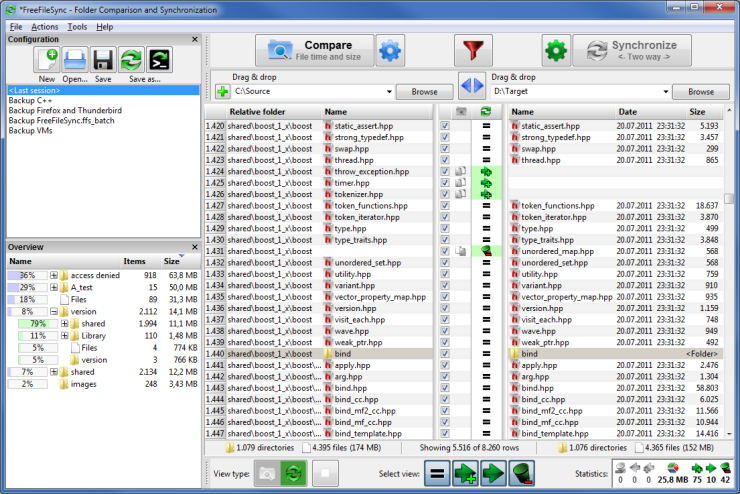
















































1 則回應